Zoom: jak zmienić domyślną lokalną lokalizację nagrywania

Czasami podczas rozmowy lub spotkania Zoom możesz chcieć nagrać to, co się dzieje. Istnieje wiele powodów, dla których warto nagrać spotkanie, od

Powiadomienia push to świetne narzędzie dla zapracowanych osób – pozwalają zaoszczędzić czas i wysiłek na ciągłe odświeżanie i sprawdzanie usług komunikacyjnych, z których korzystasz. Im więcej masz, tym większy byłby ból – jednak nie zawsze są one takie wygodne. Otrzymanie powiadomienia o nowej wiadomości oznacza otrzymanie powiadomienia KIEDY otrzymasz nową wiadomość — nawet jeśli jesteś w trakcie ważnego wydarzenia lub chcesz mieć chwilę spokoju. Zoom pozwala na dość szerokie dostosowywanie i zmianę ustawień powiadomień push. Oto, jak upewnić się, że otrzymujesz tylko te powiadomienia push, które chcesz i kiedy chcesz.
Najpierw otwórz Zoom i przejdź do okna Ustawienia. Aby uzyskać dostęp do ustawień, kliknij ikonę użytkownika w prawym górnym rogu, a następnie kliknij „Ustawienia”.
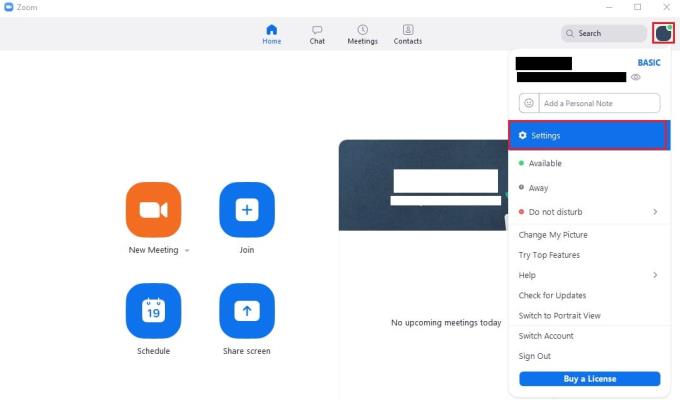
Aby uzyskać dostęp do ustawień Zoom, kliknij ikonę użytkownika, a następnie „Ustawienia” w menu rozwijanym.
W ustawieniach przejdź do zakładki „Czat”, gdzie znajdziesz kilka różnych sekcji z opcjami dotyczącymi wyglądu i zachowania czatu. Ważną sekcją jest ta oznaczona jako „Powiadomienia push”.
Tutaj możesz wprowadzić zmiany – niezależnie od tego, czy chcesz trochę ciszy, korzystając z ustawień Nie przeszkadzać, czy chcesz, aby powiadomienia pozostały dłużej. Oto twoje opcje:
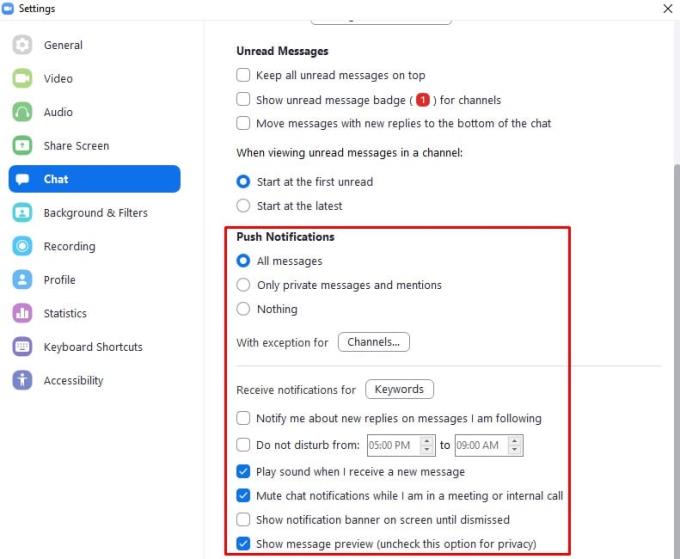
Znajdź ustawienia powiadomień push w zakładce ustawień „Czat”.
Klikając przycisk „Z wyjątkiem kanałów”, możesz określić wyjątki ustawień powiadomień push dla poszczególnych kanałów. Ta opcja umożliwia wyłączenie wszystkich powiadomień, na przykład z wyjątkiem jednego lub dwóch ważnych kanałów. Po skonfigurowaniu wyjątków, które chcesz wprowadzić, kliknij „Zapisz”, aby zastosować zmianę.
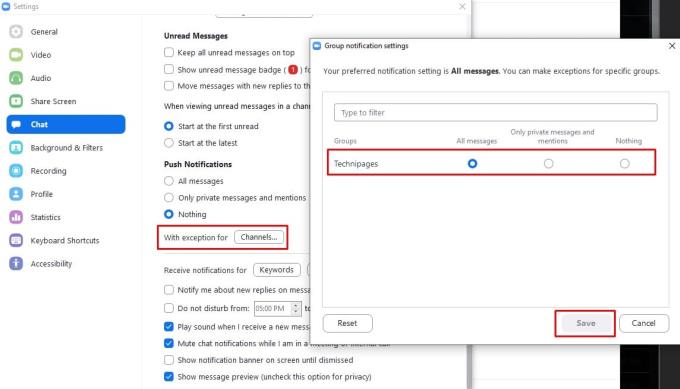
Użyj przycisku „Z wyjątkiem kanałów”, aby zastosować różne ustawienia powiadomień do określonych kanałów.
Przycisk „Otrzymuj powiadomienia o słowach kluczowych” pozwala określić listę słów kluczowych. Otrzymasz powiadomienie o każdej wiadomości zawierającej co najmniej jedno słowo kluczowe, nawet jeśli powiadomienia są wyłączone w inny sposób. Musisz użyć przecinka między każdym słowem kluczowym, aby podzielić terminy. Po wprowadzeniu słów kluczowych, o których chcesz otrzymywać powiadomienia, kliknij „Gotowe”, aby zastosować ustawienia.
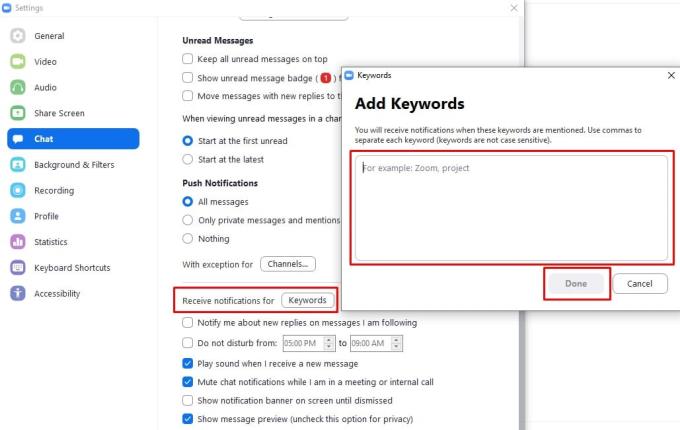
Użyj przycisku „Otrzymuj powiadomienia o słowach kluczowych”, aby określić listę słów kluczowych, o których zawsze będziesz powiadamiany.
Czasami podczas rozmowy lub spotkania Zoom możesz chcieć nagrać to, co się dzieje. Istnieje wiele powodów, dla których warto nagrać spotkanie, od
Jeśli organizujesz spotkanie na Zoom, planujesz, że dołączą do Ciebie inne osoby. Aby zachęcić inne osoby do spotkania z Tobą, musisz:
Jeśli Twoi goście Zoom są niedowidzący, rozmiar podpisów musi być odpowiedni. Zobacz, jak zmienić rozmiar podpisów Zoom.
Kiedy próbujesz porozmawiać z innymi osobami na spotkaniu Zoom, ważne jest, aby inni wyraźnie Cię słyszeli i rozumieli, co mówisz. Jeden z
Jeśli potrzebujesz pomocy przy spotkaniach Zoom, oto jak możesz przypisać współgospodarza do dowolnego spotkania dla Windows i Zoom.
Czasami może zajść potrzeba udostępnienia ekranu podczas spotkania Zoom. Udostępnianie ekranu jest często wykonywane w celu ułatwienia prezentacji lub demonstracji, chociaż
Co robisz, gdy Zoom przestaje działać z błędem 1132 i nie możesz dołączyć do spotkań? Skorzystaj z tego przewodnika rozwiązywania problemów, aby to naprawić.
Podsumowując, każdy błąd Zoom z zakresu od 104101 do 104118 wskazuje, że urządzenie nie mogło połączyć się z serwerami Zooms.
Jedną z najbardziej irytujących funkcji Skype'a w historii było to, że naciśnięcie ikony „x” w prawym górnym rogu, aby zamknąć program, zminimalizowało
Spraw, aby Twoi uczestnicy poczuli się mile widziani na Twoich spotkaniach, dostosowując poczekalnię za pomocą ładnego obrazu i wiadomości powitalnej.
Nigdy nie przegap ważnej wiadomości na Zoomie, otrzymując dla nich powiadomienia. Zobacz, jak skonfigurować Zoom, aby zawsze ostrzegał Cię o ważnych wiadomościach.
Jeśli korzystasz z mobilnego połączenia transmisji danych, prawie na pewno masz limit danych, który ogranicza ilość danych, które możesz pobrać każdego miesiąca, gdy jesteś w podróży. A
Uzyskaj lepszy dźwięk podczas spotkań Zoom, wprowadzając niezbędne zmiany w ustawieniach dźwięku.
Przeczytaj ten przewodnik, aby dowiedzieć się, dlaczego pojawia się komunikat o błędzie Nie możesz w tej chwili zarejestrować się w Zoom i jak możesz to naprawić.
Kto nie chce patrzeć na spotkania, prawda? Dlatego naprawiasz się tak bardzo, jak to możliwe, ale jeśli jest coś innego, co możesz zrobić, chcesz want
Jeśli nie słychać dźwięku z klienta internetowego Zoom lub inne osoby Cię nie słyszą, sprawdź ustawienia mikrofonu i dźwięku w przeglądarce.
Spotkania online nie są pozbawione nieszczęść. Są chwile, kiedy uczestnicy muszą znosić niestabilne połączenia internetowe, dziwne zakłócenia, zawieszanie się ekranu i
Zoom pojawił się w znaczącym momencie historii. Zdalne dzwonienie i komunikacja to nic nowego, ale wydaje się, że żadna aplikacja nie pojawiła się na scenie w ten sam sposób
Czasami Zoom może nie dodać wirtualnego tła lub zielony ekran może nie działać poprawnie. Skorzystaj z tego przewodnika rozwiązywania problemów, aby to naprawić.
Jeśli Zoom nie pokaże nadchodzących spotkań, sprawdź ustawienia konta i upewnij się, że Twoje kalendarze są prawidłowo zsynchronizowane z Zoom.
Jeśli nieprzypięte aplikacje i programy ciągle pojawiają się na pasku zadań, możesz edytować plik Layout XML i usunąć niestandardowe linie.
Usuń zapisane informacje z funkcji Autofill w Firefoxie, postępując zgodnie z tymi szybkim i prostymi krokami dla urządzeń z systemem Windows i Android.
W tym samouczku pokażemy, jak wykonać miękki lub twardy reset na urządzeniu Apple iPod Shuffle.
Na Google Play jest wiele świetnych aplikacji, w które warto się zaangażować subskrypcyjnie. Po pewnym czasie lista subskrypcji rośnie i trzeba nimi zarządzać.
Szukając odpowiedniej karty do płatności, można się mocno zdenerwować. W ostatnich latach różne firmy opracowały i wprowadziły rozwiązania płatności zbliżeniowych.
Usunięcie historii pobierania na urządzeniu z Androidem pomoże zwiększyć przestrzeń dyskową i poprawić porządek. Oto kroki, które należy podjąć.
Ten przewodnik pokaże Ci, jak usunąć zdjęcia i filmy z Facebooka za pomocą komputera, urządzenia z systemem Android lub iOS.
Spędziliśmy trochę czasu z Galaxy Tab S9 Ultra, który idealnie nadaje się do połączenia z komputerem z systemem Windows lub Galaxy S23.
Wycisz wiadomości tekstowe w grupie w Androidzie 11, aby kontrolować powiadomienia dla aplikacji Wiadomości, WhatsApp i Telegram.
Wyczyść historię URL paska adresu w Firefox i zachowaj sesje prywatne, postępując zgodnie z tymi szybkim i łatwymi krokami.



























